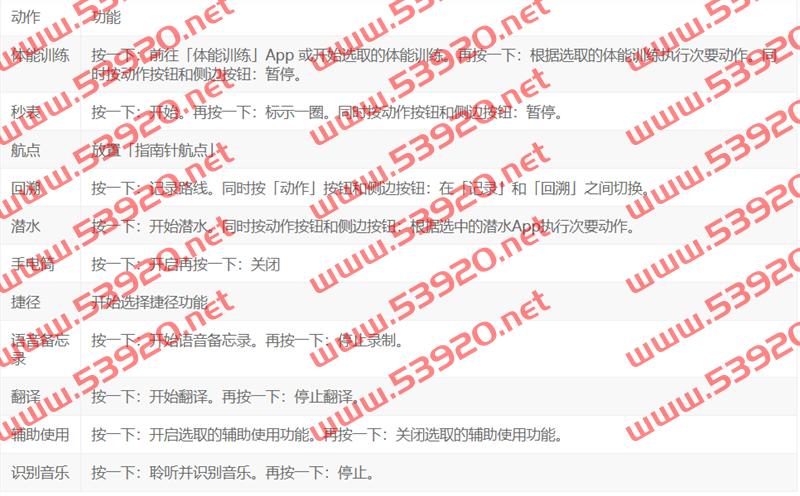近日苹果正式推出 watchOS 11 正式版更新,也让 Apple Watch Ultra 系列带来许多便利的新功能。 使用 watchOS 11,用户现在可按住 Apple Watch Ultra 上的操作按钮,使用手指或数字表冠快速切换操作。 接下来就和各位分享要如何点单设置这功能吧!
watchOS 11 正式版不但推出了全新的「反射」、「照片」和「变动」表面,其实也针对 Apple Watch Ultra 与 Apple Watch Ultra 2 独有的「动作」按钮功能进行优化。 用户可以在 watchOS 11 更轻松地调整动作按钮设置啰!
用户将Apple Watch 或Apple Watch Ultra 2 更新至 watchOS 11 后,「长按」动作按钮便能开启动作按钮的快捷配置菜单,接着旋转数字表冠或是手指触控操作即可切换动作按钮的功能。 别忘了选定功能后要在该功能上面点一下,才算是设置完成唷!
Apple Watch Ultra 与 Apple Watch Ultra 2 的动作按钮设计在机身左侧位置,无论是选择原色钛金属或是近期 Apple Watch Ultra 2 新推出的黑色钛金属,动作按钮都是一样采用亮点的橘色设计。
当我们在选择动作按钮功能时,可以看到目前支持包括体能训练、码表、航点、回溯、潜水、手电筒、捷径、捷径、语音备忘录、辅助按钮以及识别音乐等功能。
动作按钮可用的功能
用户在 Apple Watch Ultra 或 Apple Watch Ultra 2 机型上,可以执行下列操作:
如何操作动作按钮?
上述有提到几项目前可支持的动作按钮功能,以下也简单分享几个实际使用的应用。 首先是「体能训练」,当设置为动作按钮功能后,就不必前往开启 App 了,直接短按一下就能直接开始体能训练记录,若同时按「动作」按钮和侧边按钮则可暂停记录。
笔者觉得更好用的还是将翻译功能设置在动作按钮了。 因为当出国旅行或在异地要与当地外国人顺利沟通时,直接按一下动作按钮就可以开始进行翻译功能。 用户只要在按下动作按钮后,说出想翻译的语句,接着 Apple Watch Ultra 就能直接将对应的语言翻译成文字,还能按「播放」按钮将翻译后的语言播放出来。